Så här hittar du och tar bort duplicerade filer på Windows

Duplikatfiler hitta dina hårddiskar för onödiga duplicerade filer och hjälpa dig att ta bort dem och frigöra utrymme. Här är våra val för de bästa duplikatfilerna, oavsett om du letar efter något som är lätt att använda, en applikation som du kanske redan har installerat eller ett kraftfullt verktyg med de mest avancerade filteren.
Du ska inte använda dessa verktyg för att ta bort dubbla filer som finns i systemmappar som Windows och programfilerna. Windows och de program du använder kan behöva dessa dubbla filer på olika platser för att fungera korrekt.
Hitta och ta bort duplikatfiler på enkelt sätt med dupliceringsrengörare Pro
Om du är verkligen seriös om att hitta och döda dubbla filer, måste din bästa insatsen är Duplicate Cleaner Pro, som har ett extremt enkelt gränssnitt med kraftfulla funktioner för att radera dubbla filer. Den här programvaran är inte ledig, men de erbjuder en gratis test som du kan använda för att testa om du gillar det. Och självklart behöver du inte oroa dig för crapware eller spionprogram.
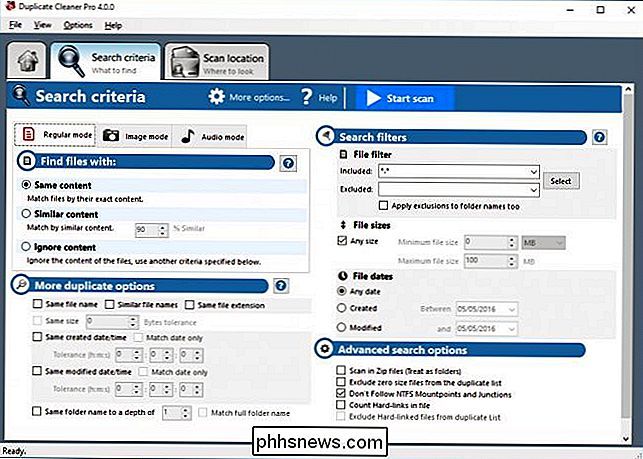
Det bästa lättanvända verktyget: Auslogics Duplicate File Finder
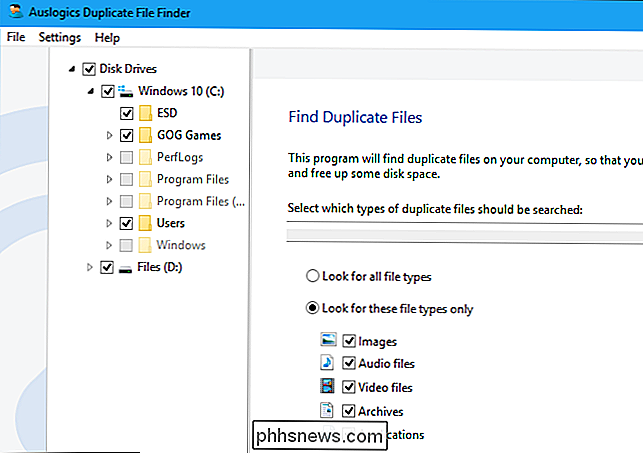
Många duplikatfiler är ganska komplexa och fyllda med många olika alternativ. Auslogics Duplicate File Finder skiljer sig från de flesta och erbjuder ett enkelt gränssnitt som går igenom processen. Det har andra praktiska funktioner som alla bör uppskatta, till exempel en inbyggd förhandsgranskningspanel som låter dig visa bilder, lyssna på musikfiler och förhandsgranska videor så att du kan se vilka filer du raderar.
Några recensioner knackar Auslogics för att kombinera ytterligare junkware med den här applikationen, men de har rengjort sin handling något sedan dess. Installatören erbjöd sig att installera Auslogics Driver Updater när vi installerade duplikatfileraren. Var noga med att avmarkera eventuell ytterligare programvara som erbjuds under installationsprocessen, eftersom du inte behöver en drivrutinsuppdatering.
Den här applikationen har förnuftiga standardinställningar erbjuder en enkel guide som går igenom processen. Det kommer att söka efter icke-systemmappar på alla anslutna enheter som standard, men du kan enkelt välja vilka enheter och mappar du vill söka i sidofältet. Som standard söker den efter bilder, ljudfiler, videofiler, arkiv och program, men du kan bara välja en typ av fil eller leta efter alla filtyper. Du kan enkelt berätta för att söka efter filer med ett visst ord eller lite text i deras namn om du letar efter en viss fil.
När du har utfört en sökning ser du en lista med dubbla filer och du kan enkelt se förhandsvisningar av dem och annan information. Eller, för att ytterligare begränsa sakerna, kan du klicka på "Filter" -knappen och filtrera efter datum, storlek eller filtyp. Välj de filer du vill radera och klicka på "Ta bort valda filer" -knappen för att skicka dem till papperskorgen.
Det bästa verktyget du redan har installerat: CCleaner
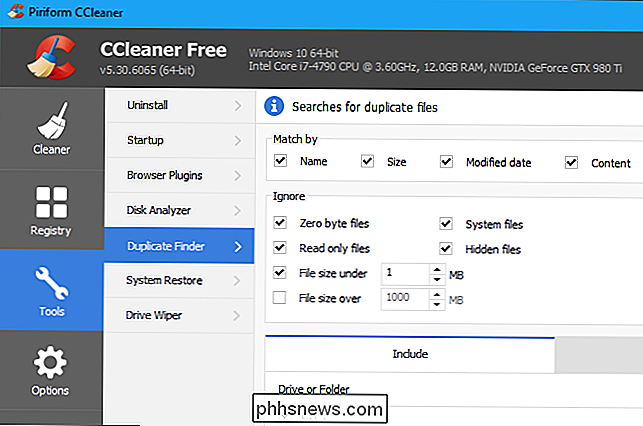
CCleaner är ett populärt verktyg, så det är bra chans du redan har den installerad. CCleaner är den viktigaste funktionen i sin skräppostfiler, som frigör utrymme på hårddisken genom att ta bort onödiga temporära filer, men det har också en hel del andra inbyggda verktyg, inklusive en dubbelfilter.
Starta CCleaner och klicka på Verktyg > Duplicate Finder för att hitta den här funktionen. Den är tillgänglig på alla versioner av CCleaner, så du behöver inte betala för CCleaner Pro för att använda den.
CCleaner standardinställningar är förnuftiga och låter dig söka efter dubbla filer på din C: -drivrutin medan du ignorerar systemfiler och dolda filer. Du kan också välja att söka i en specifik katalog genom att klicka på "Lägg till" -knappen i Inkludera-panelen och välja den mappen. Var noga med att välja "Inkludera filer och undermappar" medan du lägger till en ny mapp för att se till att CCleaner söker på några mappar i den mapp du anger också.
Det här verktyget kan inte användas för att visa dubbla filer och har inte alla samma förhandsgranskningsalternativ Auslogics Duplicate File Finder gör. Det gör det dock möjligt att enkelt välja vilka filer du vill radera och till och med spara listan över dubbletter till en textfil. men det är ett grundläggande gränssnitt som låter dig välja vilka filer du vill radera och till och med spara listan över dubbla filer till en textfil. Du kan högerklicka på en fil i listan och välja "Öppna innehållande mapp" om du vill visa själva filen på ditt system.
Det bästa verktyget med avancerade filter: SearchMyFiles
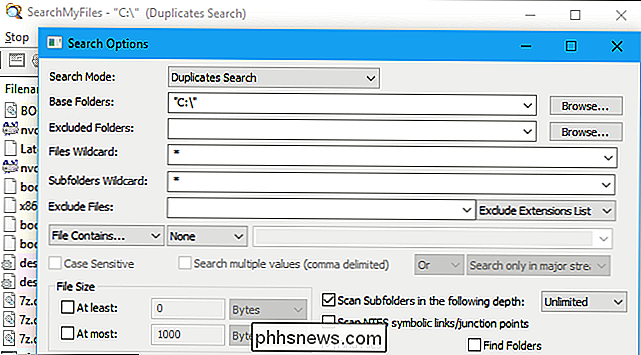
SearchMyFiles är en mer avancerad applikation med mer anpassningsbara filter. Det kan söka efter filer som skapats, ändrats eller åtkomits endast mellan specifika datum och tider du anger, till exempel.
Detta verktyg är skapat av NirSoft, som också skapar många andra användbara gratis verktyg som aldrig innehåller buntad junkware. Liksom många andra NirSoft-applikationer är det en bärbar app.
Starta det och du får se en komplex utseende-sökdialogruta. Du vill välja "Duplicates Search" i fönstret Sökläge längst upp i fönstret och välj sedan mappar att söka genom att klicka på "Browse" -knappen till höger om basmappor. Du kan till exempel välja C: för att söka i hela C: -driften för dubbletter. Konfigurera alla andra inställningar du gillar och klicka på "Starta sökning" för att söka efter dubbla filer. Du får se en lista över dubbla filer som är inriktade på grupper, och du kan välja vilka som du vill ta bort.
Många webbplatser rekommenderar dupeGuru som ett av de bästa duplicerade filfinderverktygen, men det stöds inte längre officiellt på Windows. Du borde inte ladda ner en gammal version av dupeGuru längre heller, utvecklaren säger att han har sett rapporter om buggar på Windows 10 och inte har tid att fixa dem.

Så här lägger du till och ändrar cellgränser i Excel
Excel-kalkylblad kan vara svåra att läsa vid en blick tack vare tät information och nätformatering. Om du spenderar lite tid på kalkylbladet så att det blir enklare att läsa är det ett solidt plus, som börjar med gränserna runt olika celler. Så här justerar du gränsen runt enskilda celler och runt flera celler samtidigt.

Det bästa filutdragnings- och komprimeringsverktyget för Windows
Om du är Windows-användare måste du förmodligen installera ett verktyg för att skapa och extrahera arkivfiler. Windows har endast inbyggt stöd för ZIP-filer, men verktyg från tredje part lägger till stöd för andra vanliga typer av arkiv som RAR och 7z. De erbjuder också inbyggda krypteringsfunktioner, så att du säkert skyddar arkiv du skapar med en lösenordsfras.



